গুরুত্বপূর্ণ CT32G4SFD8266 মেমরি মডিউল
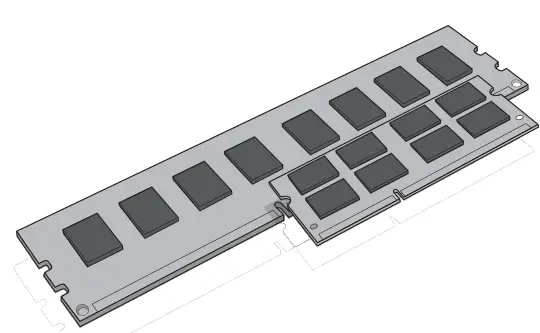
স্পেসিফিকেশন
- মেমোরি ও স্টোরেজ বিশেষজ্ঞ™
- ইনস্টলেশন গাইড
পণ্য তথ্য:
মেমোরি এবং স্টোরেজ বিশেষজ্ঞরা মেমোরি মডিউলগুলির জন্য বিস্তারিত ইনস্টলেশন নির্দেশিকা প্রদান করেন।
পণ্য ব্যবহারের নির্দেশাবলী:
প্রয়োজনীয় সরঞ্জাম:
- অ্যান্টিস্ট্যাটিক কব্জির স্ট্র্যাপ বা অ্যান্টিস্ট্যাটিক ম্যাট
- স্ক্রু ড্রাইভার (কম্পিউটার কভার সরানোর জন্য প্রয়োজন হলে)
ইনস্টলেশন প্রক্রিয়া:
- আপনার কর্মক্ষেত্র থেকে যেকোনো প্লাস্টিকের ব্যাগ বা কাগজপত্র সরিয়ে আপনি একটি স্থিতিশীল-নিরাপদ পরিবেশে আছেন তা নিশ্চিত করুন।
- আপনার সিস্টেম সম্পূর্ণরূপে বন্ধ করুন এবং পাওয়ার কেবলটি প্লাগ করুন। ল্যাপটপের জন্য, ব্যাটারিও খুলে ফেলুন।
- অবশিষ্ট বিদ্যুৎ নিষ্কাশন করতে পাওয়ার বোতামটি 3-5 সেকেন্ডের জন্য টিপুন।
- আপনার কম্পিউটারের কভারটি সরাতে আপনার মালিকের ম্যানুয়ালটি পড়ুন।
- স্ট্যাটিক ক্ষতি রোধ করতে আপনার কম্পিউটারের রং না করা ধাতব পৃষ্ঠ স্পর্শ করুন।
- মালিকের ম্যানুয়াল ব্যবহার করে আপনার কম্পিউটারের মেমরি এক্সপেনশন স্লটগুলি সনাক্ত করুন।
- নির্দেশিকা অনুযায়ী নতুন মেমোরি মডিউল(গুলি) ঢোকান, খাঁজগুলি সারিবদ্ধ করুন এবং ক্লিপগুলি যথাস্থানে না আসা পর্যন্ত চাপ প্রয়োগ করুন।
- কভারটি প্রতিস্থাপন করুন এবং ইনস্টলেশন সম্পূর্ণ করতে পাওয়ার কর্ড বা ব্যাটারি পুনরায় সংযুক্ত করুন।
DIMM ইনস্টলেশন
সাহায্য ছাড়াই ক্লিপগুলি যথাস্থানে না আসা পর্যন্ত সমান চাপ দিয়ে DIMM কে স্লটে ঠেলে দিন।
SODIMM ইনস্টলেশন:
SODIMM কে ৪৫ ডিগ্রি কোণে ঠেলে দিন, তারপর ক্লিপগুলি ঠিক জায়গায় না আসা পর্যন্ত নীচে ঠেলে দিন। নিশ্চিত করুন যে সোনার পিনের একটি ছোট অংশই সম্পূর্ণভাবে বসানো অবস্থায় দৃশ্যমান।
সহায়ক ইঙ্গিত এবং সমস্যা সমাধানের টিপস:
যদি আপনার সিস্টেম বুট না হয়, তাহলে ত্রুটির বার্তা বা বীপের জন্য পরীক্ষা করুন। দেখুন www.crucial.com/support/mmory মেমরি সাপোর্ট রিসোর্সের জন্য।
গাইড ইনস্টল করুন
মেমরি মডিউল ইনস্টলেশন
সরঞ্জাম প্রয়োজন
- মেমরি মডিউল
- চৌম্বকীয়-টিপ স্ক্রু ড্রাইভার (আপনার কম্পিউটারের কভারটি অপসারণ করার জন্য)
- আপনার সিস্টেমের মালিকের ম্যানুয়াল
ইনস্টলেশন প্রক্রিয়া
- নিশ্চিত করুন যে আপনি একটি স্থির-নিরাপদ পরিবেশে কাজ করছেন। আপনার কাজের জায়গা থেকে প্লাস্টিকের ব্যাগ বা কাগজপত্র সরান।
- আপনার কম্পিউটার থেকে পাওয়ার কেবলটি আনপ্লাগ করার আগে আপনার সিস্টেমটি বন্ধ করুন এবং নিশ্চিত করুন যে পাওয়ার সম্পূর্ণরূপে বন্ধ আছে। ল্যাপটপের জন্য, তারপর ব্যাটারিটি খুলে ফেলুন।
- অবশিষ্ট বিদ্যুৎ ডিসচার্জ করতে পাওয়ার বোতামটি 3-5 সেকেন্ডের জন্য ধরে রাখুন।
- আপনার কম্পিউটারের কভারটি সরান। এটি কীভাবে করবেন তার জন্য আপনার মালিকের ম্যানুয়ালটি দেখুন।
- ইনস্টলেশন প্রক্রিয়া চলাকালীন আপনার নতুন মেমোরি মডিউলগুলি এবং আপনার সিস্টেমের উপাদানগুলি স্থির ক্ষতি হতে রক্ষা করতে, মেমরি পরিচালনা ও ইনস্টল করার আগে আপনার কম্পিউটারের ফ্রেমে যে কোনও অপরিশোধিত ধাতব পৃষ্ঠের স্পর্শ করুন।
- আপনার সিস্টেমের মালিকের ম্যানুয়াল ব্যবহার করে আপনার কম্পিউটারের মেমরি এক্সপেনশন স্লটগুলি সন্ধান করুন। মেমরি মডিউলগুলি অপসারণ বা ইনস্টল করতে কোনও সরঞ্জাম ব্যবহার করবেন না।
- এই নির্দেশিকায় দেওয়া চিত্র অনুসারে আপনার নতুন মেমরি মডিউল (গুলি) সন্নিবেশ করুন। মডিউলের খাঁজ (গুলি) স্লটে খাঁজের সাথে সারিবদ্ধ করুন, এবং তারপর মডিউলটিকে নিচে চাপুন যতক্ষণ না স্লটের ক্লিপগুলি জায়গায় আসে৷ (এটি একটি মডিউল ইনস্টল করতে 20 থেকে 30 পাউন্ড চাপ নিতে পারে৷ ) আপনার কম্পিউটারে সর্বোচ্চ ঘনত্ব দিয়ে শুরু করে মেমরি স্লটগুলি পূরণ করুন (অর্থাৎ ব্যাঙ্ক 0 এ সর্বোচ্চ ঘনত্বের মডিউল রাখুন)।
- মডিউল (গুলি) ইনস্টল হয়ে গেলে আপনার কম্পিউটারের কভারটি প্রতিস্থাপন করুন এবং পাওয়ার কর্ড বা ব্যাটারি পুনরায় সংযুক্ত করুন। ইনস্টলেশন এখন সম্পূর্ণ।
DIMM ইনস্টলেশন
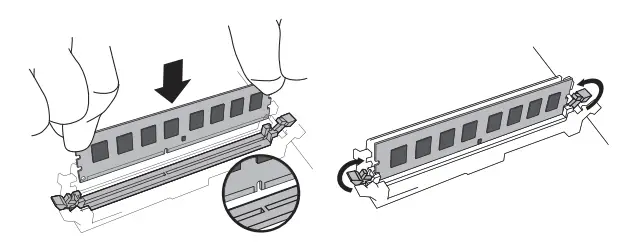 দৃঢ়, এমনকি চাপ ব্যবহার করে, ক্লিপগুলি জায়গায় না আসা পর্যন্ত DIMM স্লটে ধাক্কা দিন। ক্লিপ সাহায্য করবেন না.
দৃঢ়, এমনকি চাপ ব্যবহার করে, ক্লিপগুলি জায়গায় না আসা পর্যন্ত DIMM স্লটে ধাক্কা দিন। ক্লিপ সাহায্য করবেন না.
SODIMM ইনস্টলেশন
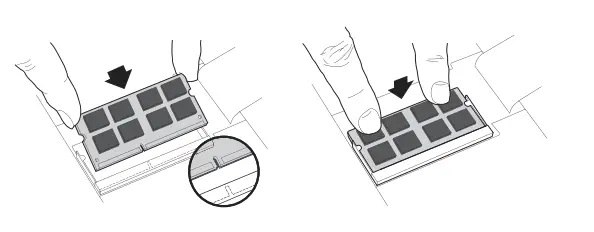
- একটি 45-ডিগ্রি কোণে SODIMM-কে দৃঢ়ভাবে ধাক্কা দিন এবং তারপরে ক্লিপগুলি জায়গায় না আসা পর্যন্ত নিচের দিকে ধাক্কা দিন।
- যখন এটি সম্পূর্ণভাবে স্লটে বসে থাকবে, তখন সোনার পিনের এক ইঞ্চির ষোল ভাগের এক ভাগ বা তার কম অংশ দৃশ্যমান হবে।
সহায়ক ইঙ্গিত ও সমস্যা সমাধানের টিপস
যদি আপনার সিস্টেমটি বুট না করে তবে নিম্নলিখিতটি দেখুন:
- আপনি যদি একটি ত্রুটি বার্তা পান বা একাধিক বীপ শুনতে পান, তাহলে আপনার সিস্টেম নতুন মেমরিটি চিনতে নাও পারে। স্লটে নিরাপদে বসে আছে তা নিশ্চিত করতে মডিউলগুলি সরান এবং পুনরায় ইনস্টল করুন।
- যদি আপনার সিস্টেম বুট না হয়, তাহলে আপনার কম্পিউটারের ভিতরের সমস্ত সংযোগ পরীক্ষা করুন। কেবলটি বন্ধ করে সংযোগকারী থেকে টেনে বের করা সহজ, যার ফলে আপনার হার্ড ড্রাইভ বা সিডি-রমের মতো ডিভাইসগুলি অক্ষম হয়ে যায়। যদি আপনার সিস্টেমটি এখনও রিবুট না হয়, তাহলে ক্রুশিয়াল টেকনিক্যাল সাপোর্টের সাথে যোগাযোগ করুন।
- আপনার সিস্টেম পুনরায় চালু করার সময়, আপনি একটি বার্তা পেতে পারেন যা আপনাকে কনফিগারেশন সেটিংস আপডেট করতে অনুরোধ করে। তথ্যের জন্য আপনার মালিকের ম্যানুয়াল পড়ুন। আপনি এখনও অনিশ্চিত হলে, সহায়তার জন্য ক্রুশিয়াল টেকনিক্যাল সাপোর্টে কল করুন।
- আপনি যদি কোনও স্মৃতি মেলানো বার্তা পান তবে সেটআপ মেনুতে প্রবেশের অনুরোধগুলি অনুসরণ করুন এবং তারপরে সংরক্ষণ এবং প্রস্থান নির্বাচন করুন। (এটি কোনও ত্রুটি নয় — কিছু সিস্টেমের সিস্টেম সেটিংস আপডেট করার জন্য এটি করা উচিত))
আপনার ইনস্টলেশনের সাথে কোন সমস্যা থাকলে, কোন প্রশ্ন বা উদ্বেগের সাথে গুরুত্বপূর্ণ সহায়তার সাথে যোগাযোগ করুন।
সহায়ক মেমরি সমর্থন সম্পদ
- উত্তর ও দক্ষিণ আমেরিকা
http://www.crucial.com/usa/en/support-memory - ইউরোপ
- যুক্তরাজ্য:
http://uk.crucial.com/gbr/en/support-memory - ইউরোপীয় ইউনিয়ন:
http://eu.crucial.com/eur/en/support-memory - ফ্রান্স:
http://www.crucial.fr/fra/fr/aide-memoire - ইতালি:
http://it.crucial.com/ita/it/assistenza-memoria-ram - জার্মানি:
http://www.crucial.de/deu/de/support-memory - এশিয়া প্যাসিফিক
- অস্ট্রেলিয়া/নিউজিল্যান্ড:
http://www.crucial.com/usa/en/support-memory - চীন:
http://www.crucial.cn/安装指南 - জাপান:
- ©2017 Micron Technology, Inc. সর্বস্বত্ব সংরক্ষিত৷ তথ্য, পণ্য, এবং/অথবা স্পেসিফিকেশন নোটিশ ছাড়াই পরিবর্তন সাপেক্ষে. টাইপোগ্রাফি বা ফটোগ্রাফিতে ভুল বা ত্রুটির জন্য Crucial বা Micron Technology, Inc. উভয়ই দায়ী নয়। Micron, the Micron logo, Crucial, the Crucial logo, এবং মেমরি এবং স্টোরেজ বিশেষজ্ঞরা Micron Technology, Inc-এর ট্রেডমার্ক বা নিবন্ধিত ট্রেডমার্ক। অন্য সব ট্রেডমার্ক তাদের নিজ নিজ মালিকদের সম্পত্তি।
FAQs
প্রশ্ন: মেমোরি ইনস্টলেশনের পরে যদি আমার সিস্টেম বুট না হয় তবে আমার কী করা উচিত?
A: ত্রুটি বার্তা বা বীপের শব্দ পরীক্ষা করুন এবং মেমরি মডিউলগুলির সঠিক সারিবদ্ধকরণ এবং আসন নিশ্চিত করুন। আরও সহায়তার জন্য সহায়ক ইঙ্গিত এবং সমস্যা সমাধানের টিপস বিভাগটি দেখুন।
দলিল/সম্পদ
 |
গুরুত্বপূর্ণ CT32G4SFD8266 মেমরি মডিউল [পিডিএফ] ইনস্টলেশন গাইড CT32G4SFD8266 মেমোরি মডিউল, CT32G4SFD8266, মেমোরি মডিউল, মডিউল |
